Excel-ում նպատակների որոնումների յուրացում – ամբողջական ուղեցույց օրինակներով
Goal Seek-ը՝ Excel-ի what-if վերլուծության գործիքակազմի մի մասը, հզոր հատկանիշ է, որն օգտագործվում է հետընթաց հաշվարկների համար: Ըստ էության, եթե դուք գիտեք բանաձևի ցանկալի արդյունքը, բայց վստահ չեք, թե որ մուտքային արժեքը կբերի այս արդյունքը, կարող եք օգտագործել Goal Seek այն գտնելու համար: Անկախ նրանից, թե դուք ֆինանսական վերլուծաբան եք, ուսանող կամ բիզնեսի սեփականատեր, հասկանալով, թե ինչպես օգտագործել Goal Seek-ը, կարող է զգալիորեն հեշտացնել ձեր խնդիրների լուծման գործընթացը: Այս ուղեցույցում մենք կուսումնասիրենք, թե ինչ է Goal Seek-ը, ինչպես մուտք գործել դրան և կցուցադրենք դրա գործնական կիրառությունները տարբեր օրինակների միջոցով՝ սկսած վարկի վճարման պլանների ճշգրտումից մինչև քննությունների նվազագույն միավորների հաշվարկը և այլն:
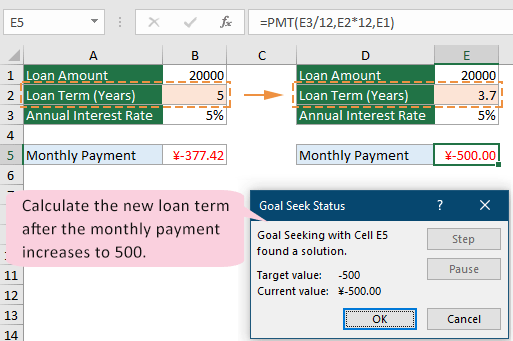
- Օրինակ 1. Վարկի վճարման պլանի ճշգրտում
- Օրինակ 2. Քննությունը հանձնելու նվազագույն միավորի որոշում
- Օրինակ 3. Ընտրություններում հաղթանակի համար անհրաժեշտ ձայների հաշվարկ
- Օրինակ 4. Բիզնեսում նպատակային շահույթի ձեռքբերում
Ի՞նչ է նպատակի որոնումը Excel-ում:
Նպատակ փնտրեք Microsoft Excel-ի անբաժանելի հատկանիշն է՝ ինչ-որ վերլուծության գործիքների փաթեթի մի մասը: Այն թույլ է տալիս օգտվողներին կատարել հակառակ հաշվարկներ. տրված մուտքերի արդյունքը հաշվարկելու փոխարեն դուք նշում եք ցանկալի արդյունքը, իսկ Excel-ը կարգավորում է մուտքային արժեքը՝ այդ նպատակին հասնելու համար: Այս ֆունկցիոնալությունը հատկապես օգտակար է այն սցենարների դեպքում, երբ դուք պետք է գտնեք մուտքային արժեքը, որը կտա որոշակի արդյունք:
- Մեկ փոփոխական ճշգրտում:
Goal Seek-ը կարող է միաժամանակ փոխել միայն մեկ մուտքային բջիջի արժեքը: - Պահանջում է բանաձև:
Նպատակ փնտրելու հնարավորությունը կիրառելիս թիրախ բջիջը պետք է պարունակի բանաձև: - Պահպանեք բանաձևի ամբողջականությունը:
Goal Seek-ը չի փոխում բանաձևը թիրախային բջիջում. այն փոխում է մուտքային բջիջի արժեքը, որից կախված է բանաձևը:
Գոլի որոնում Excel-ում
Նպատակ փնտրելու հատկությունը մուտք գործելու համար անցեք Ամսաթիվ էջանշանը, սեղմեք Ինչ-եթե վերլուծություն > Նպատակ փնտրեք, Տեսեք,
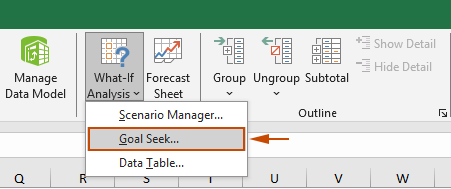
Այնուհետեւ Նպատակ փնտրեք երկխոսության տուփը հայտնվում է: Ահա Excel-ի Նպատակ փնտրելու երկխոսության տուփի երեք տարբերակների բացատրությունը.
- Սահմանել բջիջըԹիրախային բջիջ, որը պարունակում է այն բանաձևը, որը ցանկանում եք հասնել: Այս բջիջը պետք է պարունակի բանաձև, և Goal Seek-ը կկարգավորի արժեքները մեկ այլ հարակից բջիջում, որպեսզի այս բջիջի արժեքը հասնի ձեր սահմանված նպատակին:
- Արժեքավորել: Ձեր ուզած նպատակային արժեքըՍահմանել բջիջը" հասնել.
- Բջիջը փոխելովՄուտքային բջիջ, որը ցանկանում եք, որ կարգավորի Նպատակ փնտրելը: Այս բջիջի արժեքը կփոխվի՝ ապահովելու արժեքը «Սահմանել բջիջը«հանդիպում է»Արժեքավորել«թիրախ.

Հաջորդ բաժնում մենք կուսումնասիրենք, թե ինչպես օգտագործել Excel-ի «Նպատակ փնտրելու» հնարավորությունը՝ մանրամասն օրինակների միջոցով:
Օգտագործելով նպատակների որոնումը օրինակներով
Այս բաժնում մենք կանդրադառնանք չորս սովորական օրինակների, որոնք ցույց են տալիս նպատակների որոնման օգտակարությունը: Այս օրինակները կտարբերվեն՝ սկսած անձնական ֆինանսների ճշգրտումներից մինչև ռազմավարական բիզնես որոշումներ՝ առաջարկելով պատկերացումներ, թե ինչպես կարող է այս գործիքը կիրառվել իրական աշխարհի տարբեր սցենարներում: Յուրաքանչյուր օրինակ նախատեսված է ձեզ ավելի հստակ պատկերացում կազմելու, թե ինչպես արդյունավետ օգտագործել Նպատակ փնտրելը տարբեր տեսակի խնդիրներ լուծելու համար:
Օրինակ 1. Վարկի վճարման պլանի ճշգրտում
ՍցենարՄարդը նախատեսում է 20,000 ԱՄՆ դոլարի վարկ վերցնել և նպատակ ունի այն մարել 5 տարում տարեկան 5% տոկոսադրույքով: Պահանջվող ամսական մարումը կազմում է $377.42: Ավելի ուշ նա հասկանում է, որ կարող է ավելացնել իր ամսական մարումը 500 դոլարով։ Հաշվի առնելով, որ վարկի ընդհանուր գումարը և տարեկան տոկոսադրույքը մնում են նույնը, հիմա քանի՞ տարի կպահանջվի վարկը մարելու համար:
Ինչպես ցույց է տրված հետևյալ աղյուսակը.
- B1-ը պարունակում է 20000 ԱՄՆ դոլար վարկի գումար:
- B2-ը պարունակում է վարկի ժամկետը 5 (տարի):
- B3-ը պարունակում է տարեկան 5% տոկոսադրույք:
- B5-ը պարունակում է ամսական վճարումը, որը հաշվարկվում է =PMT(B3/12,B2*12,B1) բանաձևով:

Այստեղ ես ձեզ ցույց կտամ, թե ինչպես օգտագործել «Նպատակ փնտրել» ֆունկցիան այս առաջադրանքն իրականացնելու համար:
Քայլ 1. Ակտիվացրեք «Նպատակ փնտրելու» գործառույթը
Կարդացեք Ամսաթիվ էջանշանը, սեղմեք Ինչ-եթե վերլուծություն > Նպատակ փնտրեք.
Քայլ 2. Կարգավորեք «Նպատակ փնտրելու» կարգավորումները
- Է Սահմանել բջիջը վանդակում ընտրեք B5 բանաձևը:
- Է Գնահատելու համար վանդակում, մուտքագրեք ամսական նախատեսված մարման գումարը -500 (բացասական թիվը ներկայացնում է վճարում):
- Է Բջիջ փոխելով վանդակում ընտրեք B2 բջիջը, որը ցանկանում եք կարգավորել:
- Սեղմել OK.

Արդյունք
The Նպատակ փնտրելու կարգավիճակ Այնուհետև կհայտնվի երկխոսության տուփ, որը ցույց է տալիս, որ լուծումը գտնվել է: Միևնույն ժամանակ, B2 բջիջի արժեքը, որը դուք նշել եք «Փոխելով բջիջը» վանդակում, կփոխարինվի նոր արժեքով, և բանաձևի բջիջը կստանա թիրախային արժեքը՝ հիմնված փոփոխականի փոփոխության վրա: Սեղմել OK կիրառել փոփոխությունները
Այժմ նրանից մոտ 3.7 տարի կպահանջվի վարկը մարելու համար։

Օրինակ 2. Քննությունը հանձնելու նվազագույն միավորի որոշում
ՍցենարՈւսանողը պետք է հանձնի 5 քննություն՝ յուրաքանչյուրը հավասար քաշով: Անցնելու համար ուսանողը պետք է հասնի 70% միջին միավոր բոլոր քննությունների ընթացքում: Ավարտելով առաջին 4 քննությունները և իմանալով դրանց միավորները՝ ուսանողն այժմ պետք է հաշվարկի հինգերորդ քննության համար պահանջվող նվազագույն միավորը՝ ապահովելու համար, որ ընդհանուր միջինը հասնում է կամ գերազանցում է 70%-ը։
Ինչպես ցույց է տրված ստորև ներկայացված սքրինշոթում.
- B1-ը պարունակում է առաջին քննության միավորը:
- B2-ը պարունակում է երկրորդ քննության միավորը:
- B3-ը պարունակում է երրորդ քննության միավորը:
- B4-ը պարունակում է չորրորդ քննության միավորը:
- B5-ը կպարունակի հինգերորդ քննության միավորը:
- B7-ը անցողիկ միջին միավորն է, որը հաշվարկվում է =(B1+B2+B3+B4+B5)/5 բանաձևով:
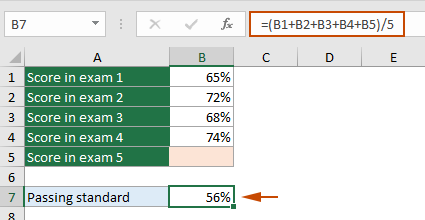
Այս նպատակին հասնելու համար կարող եք կիրառել Goal Seek ֆունկցիան հետևյալ կերպ.
Քայլ 1. Ակտիվացրեք «Նպատակ փնտրելու» գործառույթը
Կարդացեք Ամսաթիվ էջանշանը, սեղմեք Ինչ-եթե վերլուծություն > Նպատակ փնտրեք.
Քայլ 2. Կարգավորեք «Նպատակ փնտրելու» կարգավորումները
- Է Սահմանել բջիջը վանդակում, ընտրեք բանաձևի B7 բջիջը:
- Է Գնահատելու համար վանդակում, մուտքագրեք անցողիկ միջին միավորը 70%:
- Է Բջիջ փոխելով վանդակում ընտրեք այն բջիջը (B5), որը ցանկանում եք կարգավորել:
- Սեղմել OK.
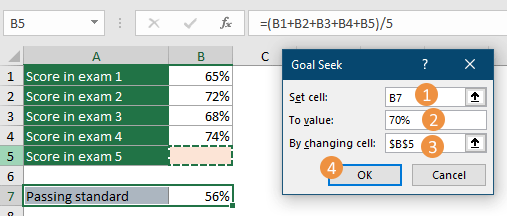
Արդյունք
The Նպատակ փնտրելու կարգավիճակ Այնուհետև կհայտնվի երկխոսության տուփ, որը ցույց է տալիս, որ լուծումը գտնվել է: Միևնույն ժամանակ, B7 բջիջը, որը դուք նշել եք «Փոխելով բջիջը» վանդակում, ավտոմատ կերպով մուտքագրվելու է համապատասխան արժեքով, և բանաձևի բջիջը կստանա թիրախային արժեքը՝ հիմնված փոփոխականի փոփոխության վրա: Սեղմել OK ընդունել լուծումը.
Այսպիսով, պահանջվող ընդհանուր միջինին հասնելու և բոլոր քննությունները հանձնելու համար ուսանողը պետք է վերջին քննությունից հավաքի առնվազն 71%:
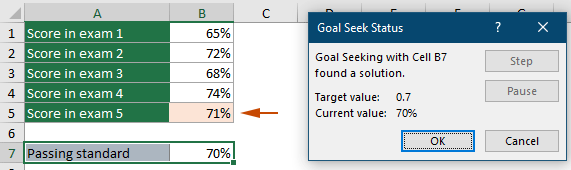
Օրինակ 3. Ընտրություններում հաղթանակի համար անհրաժեշտ ձայների հաշվարկ
ՍցենարԸնտրությունների ժամանակ թեկնածուն պետք է հաշվարկի ձայների նվազագույն քանակը, որոնք անհրաժեշտ են մեծամասնություն ապահովելու համար: Եթե հայտնի է տրված ձայների ընդհանուր թիվը, որքա՞ն է նվազագույն ձայները, որ թեկնածուն պետք է ստանա 50%-ից ավելի ձայն հավաքելու և հաղթելու համար:
Ինչպես ցույց է տրված ստորև ներկայացված սքրինշոթում.
- B2 բջիջը պարունակում է ընտրություններին տրված ձայների ընդհանուր թիվը:
- B3 բջիջը ցույց է տալիս թեկնածուի ստացած ձայների ընթացիկ թիվը:
- B4 բջիջը պարունակում է ձայների ցանկալի մեծամասնությունը (%), որին ցանկանում է հասնել թեկնածուն, որը հաշվարկվում է =B2/B1 բանաձևով:

Այս նպատակին հասնելու համար կարող եք կիրառել Goal Seek ֆունկցիան հետևյալ կերպ.
Քայլ 1. Ակտիվացրեք «Նպատակ փնտրելու» գործառույթը
Կարդացեք Ամսաթիվ էջանշանը, սեղմեք Ինչ-եթե վերլուծություն > Նպատակ փնտրեք.
Քայլ 2. Կարգավորեք «Նպատակ փնտրելու» կարգավորումները
- Է Սահմանել բջիջը վանդակում, ընտրեք բանաձևի B4 բջիջը:
- Է Գնահատելու համար վանդակում, մուտքագրեք ձայների մեծամասնության ցանկալի տոկոսը: Այս դեպքում ընտրություններում հաղթելու համար թեկնածուն պետք է հավաքի ընդհանուր վավեր ձայների կեսից ավելին (այսինքն՝ 50%-ից ավելի), ուստի ես մուտքագրում եմ 51%-ը։
- Է Բջիջ փոխելով վանդակում ընտրեք այն բջիջը (B2), որը ցանկանում եք կարգավորել:
- Սեղմել OK.
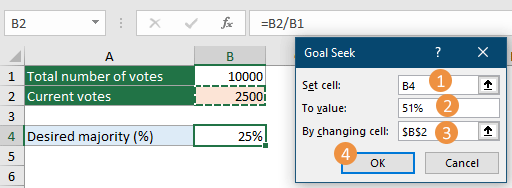
Արդյունք
The Նպատակ փնտրելու կարգավիճակ Այնուհետև կհայտնվի երկխոսության տուփ, որը ցույց է տալիս, որ լուծումը գտնվել է: Միևնույն ժամանակ, B2 բջիջը, որը դուք նշել եք «Փոխելով բջիջը» վանդակում, ավտոմատ կերպով կփոխարինվի նոր արժեքով, և բանաձևի բջիջը կստանա թիրախային արժեքը՝ հիմնված փոփոխական փոփոխության վրա: Սեղմել OK փոփոխությունները կիրառելու համար:
Այսպիսով, ընտրություններում հաղթելու համար թեկնածուին անհրաժեշտ է առնվազն 5100 ձայն։

Օրինակ 4. Բիզնեսում նպատակային շահույթի ձեռքբերում
ՍցենարԸնկերությունը նպատակ ունի հասնել 150,000 ԱՄՆ դոլարի շահույթի կոնկրետ նպատակին ընթացիկ տարվա համար: Հաշվի առնելով ինչպես հաստատուն, այնպես էլ փոփոխական ծախսերը, նրանք պետք է որոշեն վաճառքից անհրաժեշտ եկամուտը: Քանի՞ միավոր վաճառք է պահանջվում այս շահույթի նպատակին հասնելու համար:
Ինչպես ցույց է տրված ստորև ներկայացված սքրինշոթում.
- B1-ը պարունակում է ֆիքսված ծախսեր:
- B2-ը պարունակում է մեկ միավորի փոփոխական ծախսեր:
- B3-ը պարունակում է մեկ միավորի գինը:
- B4-ը պարունակում է վաճառված միավորները:
- B6-ը ընդհանուր եկամուտն է, որը հաշվարկվում է =B3*B4 բանաձևով:
- B7-ը ընդհանուր արժեքն է, որը հաշվարկվում է =B1+(B2*B4) բանաձևով:
- B9-ը վաճառքից ստացված ընթացիկ շահույթն է, որը հաշվարկվում է =B6-B7 բանաձևով:

Նպատակային շահույթի հիման վրա վաճառքի ընդհանուր միավորները ստանալու համար կարող եք կիրառել Նպատակ փնտրելու հատկությունը հետևյալ կերպ.
Քայլ 1. Ակտիվացրեք «Նպատակ փնտրելու» գործառույթը
Կարդացեք Ամսաթիվ էջանշանը, սեղմեք Ինչ-եթե վերլուծություն > Նպատակ փնտրեք.
Քայլ 2. Կարգավորեք «Նպատակ փնտրելու» կարգավորումները
- Է Սահմանել բջիջը վանդակում ընտրեք բանաձևի բջիջը, որը վերադարձնում է շահույթը: Ահա B9 բջիջը:
- Է Գնահատելու համար վանդակում, մուտքագրեք նպատակային շահույթը 150000:
- Է Բջիջ փոխելով վանդակում ընտրեք այն բջիջը (B4), որը ցանկանում եք կարգավորել:
- Սեղմել OK.

Արդյունք
Այնուհետև կհայտնվի «Նպատակ փնտրելու կարգավիճակ» երկխոսության տուփը, որը ցույց կտա, որ լուծումը գտնվել է: Միևնույն ժամանակ, B4 բջիջը, որը դուք նշել եք «Փոխելով բջիջը» վանդակում, ավտոմատ կերպով կփոխարինվի նոր արժեքով, և բանաձևի բջիջը կստանա թիրախային արժեքը՝ հիմնված փոփոխական փոփոխության վրա: Սեղմել OK ընդունել փոփոխությունները։
Արդյունքում ընկերությունը պետք է վաճառի առնվազն 6666 միավոր՝ իր նպատակային շահույթը $150,000-ի համար:
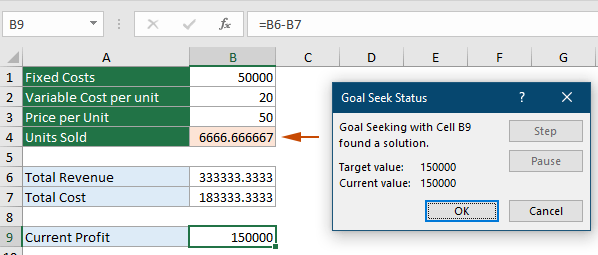
Ընդհանուր խնդիրներ և լուծումներ նպատակների որոնման համար
Այս բաժնում թվարկված են որոշ ընդհանուր խնդիրներ և համապատասխան լուծումներ Նպատակ փնտրելու համար:
1. Նպատակ փնտրելը չի կարող լուծում գտնել
- ՊատճառՍա սովորաբար տեղի է ունենում, երբ թիրախային արժեքը հասանելի չէ որևէ հնարավոր մուտքային արժեքով, կամ եթե նախնական ենթադրությունը շատ հեռու է որևէ հնարավոր լուծումից:
- լուծումԿարգավորեք թիրախային արժեքը՝ համոզվելու համար, որ այն գտնվում է իրագործելի տիրույթում: Նաև փորձեք տարբեր նախնական գուշակություններ, որոնք ավելի մոտ են ակնկալվող լուծմանը: Համոզվեք, որ «Set Cell»-ի բանաձևը ճիշտ է և կարող է տրամաբանորեն առաջացնել ցանկալի «To Value»:
2. Դանդաղ հաշվարկի արագություն
- ՊատճառՆպատակի որոնումը կարող է դանդաղ լինել մեծ տվյալների հավաքածուներով, բարդ բանաձևերով կամ երբ նախնական գուշակությունը հեռու է լուծումից և պահանջում է ավելի շատ կրկնություններ:
- լուծումՊարզեցրեք բանաձևերը, որտեղ հնարավոր է և կրճատեք տվյալների չափը: Համոզվեք, որ նախնական գուշակությունը հնարավորինս մոտ է ակնկալվող լուծմանը` անհրաժեշտ կրկնությունների քանակը նվազեցնելու համար:
3. Ճշգրտության հարցեր
- ՊատճառՆպատակ փնտրելիս կարող եք նկատել, որ երբեմն Excel-ն ասում է, որ լուծում է գտել, բայց դա հենց այնպես չէ, ինչ ցանկանում եք. փակել, բայց ոչ բավականաչափ մոտ: Goal Seek-ը միշտ չէ, որ կարող է բարձր ճշգրիտ արդյունք ապահովել Excel-ի հաշվարկման ճշգրտության և կլորացման պատճառով:
Օրինակ՝ հաշվարկել թվի կոնկրետ աստիճանը և օգտագործել «Նպատակ փնտրել»՝ գտնելու այն հիմքը, որը հասնում է ցանկալի արդյունքի: Այստեղ ես կփոխեմ մուտքագրման արժեքը A1 բջիջում (Base) այնպես, որ A3 բջիջը (աստիճանի արդյունքը) համապատասխանի 25-ի նպատակային արդյունքին: Ինչպես տեսնում եք ստորև ներկայացված սքրինշոթում, Goal Seek-ը տրամադրում է մոտավոր արժեք, քան ճշգրիտ արմատը:
Ինչպես տեսնում եք ստորև ներկայացված սքրինշոթում, Goal Seek-ը տրամադրում է մոտավոր արժեք, քան ճշգրիտ արմատը: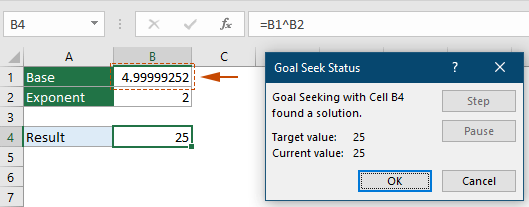
- լուծումԱվելացրե՛ք Excel-ի հաշվարկման տարբերակներում ցուցադրված տասնորդական տեղերի թիվը՝ ավելի ճշգրիտ լինելու համար, այնուհետև նորից գործարկեք «Նպատակ փնտրելու» գործառույթը: Խնդրում ենք անել հետևյալը.
- Սեղմել Ֆայլ > Ընտրանքներ բացելու համար Excel ընտրանքներ պատուհան.
- ընտրել Բանաձեւեր ձախ պատուհանում և Հաշվարկի ընտրանքներ բաժնում ավելացրեք տասնորդական տեղերի քանակը Առավելագույն փոփոխություն տուփ. Ահա ես փոխվում եմ 0.001 դեպի 0.000000001 եւ սեղմեք OK.

- Կրկին գործարկեք Goal Seek-ը և դուք կստանաք ճշգրիտ արմատը, ինչպես ցույց է տրված ստորև ներկայացված սքրինշոթում:
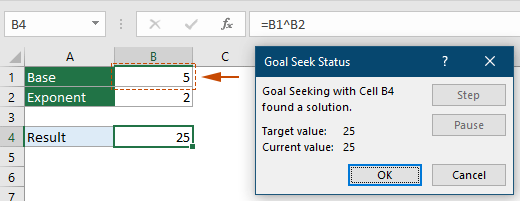
4. Սահմանափակումներ և այլընտրանքային մեթոդներ
- ՊատճառՆպատակ փնտրելը կարող է հարմարեցնել միայն մեկ մուտքային արժեք և կարող է հարմար չլինել մի քանի փոփոխականների միաժամանակյա ճշգրտումներ պահանջող հավասարումների համար:
- լուծումԲազմաթիվ փոփոխականների ճշգրտումներ պահանջող սցենարների համար օգտագործեք Excel-ի լուծիչը, որն ավելի հզոր է և թույլ է տալիս սահմանել սահմանափակումներ:
Goal Seek-ը հակադարձ հաշվարկներ կատարելու հզոր գործիք է, որը ձեզ խնայում է տարբեր արժեքներ ձեռքով փորձարկելու ձանձրալի աշխատանքից՝ ձեր թիրախը մոտավորելու համար: Հագեցած լինելով այս հոդվածի պատկերացումներով՝ այժմ կարող եք վստահորեն կիրառել Goal Seek-ը՝ ձեր տվյալների վերլուծությունն ու արդյունավետությունը բարձրացնելով դեպի նոր բարձունքներ: Նրանց համար, ովքեր ցանկանում են ավելի խորանալ Excel-ի հնարավորությունների մեջ, մեր կայքը պարծենում է բազմաթիվ ձեռնարկներով: Բացահայտեք Excel-ի ավելի շատ խորհուրդներ և հնարքներ այստեղ.
Գրասենյակի արտադրողականության լավագույն գործիքները
Լրացրեք ձեր Excel-ի հմտությունները Kutools-ի հետ Excel-ի համար և փորձեք արդյունավետությունը, ինչպես երբեք: Kutools-ը Excel-ի համար առաջարկում է ավելի քան 300 առաջադեմ առանձնահատկություններ՝ արտադրողականությունը բարձրացնելու և ժամանակ խնայելու համար: Սեղմեք այստեղ՝ Ձեզ ամենաշատ անհրաժեշտ հատկանիշը ստանալու համար...

Office Tab- ը Tabbed ինտերֆեյսը բերում է Office, և ձեր աշխատանքը շատ ավելի դյուրին դարձրեք
- Միացնել ներդիրներով խմբագրումը և ընթերցումը Word, Excel, PowerPoint- ով, Հրատարակիչ, Access, Visio և Project:
- Բացեք և ստեղծեք բազմաթիվ փաստաթղթեր նույն պատուհանի նոր ներդիրներում, այլ ոչ թե նոր պատուհաններում:
- Բարձրացնում է ձեր արտադրողականությունը 50%-ով և նվազեցնում մկնիկի հարյուրավոր սեղմումները ձեզ համար ամեն օր:

Բովանդակություն
- Ինչ է նպատակի որոնումը
- Նպատակ փնտրելու հնարավորություն
- Օգտագործելով նպատակների որոնումը օրինակներով
- Օրինակ 1. Վարկի վճարման պլանի ճշգրտում
- Օրինակ 2. Քննությունը հանձնելու նվազագույն միավորի որոշում
- Օրինակ 3. Ընտրություններում հաղթանակի համար անհրաժեշտ ձայների հաշվարկ
- Օրինակ 4. Բիզնեսում նպատակային շահույթի ձեռքբերում
- Ընդհանուր խնդիրներ և լուծումներ
- Գրասենյակի արտադրողականության լավագույն գործիքները
- մեկնաբանություններ